
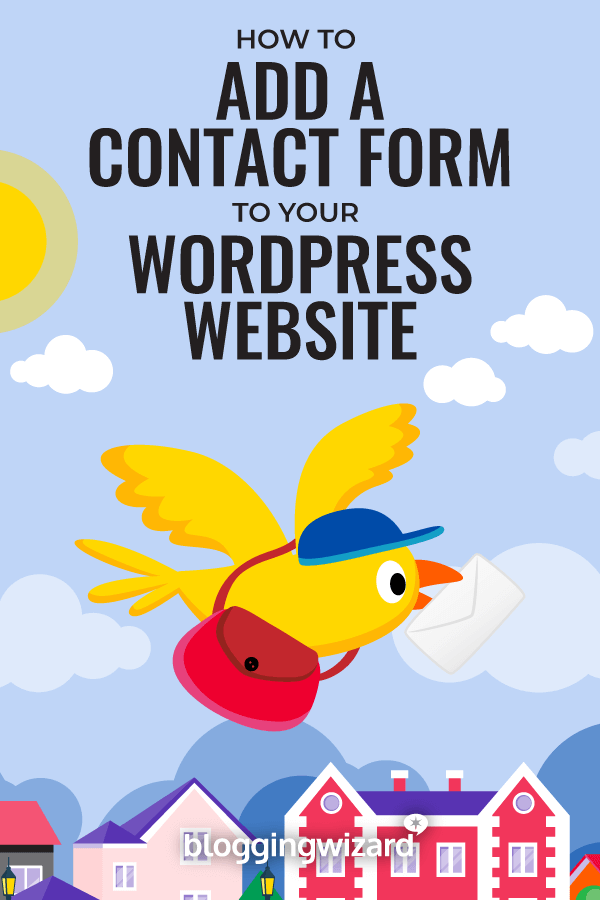
¿Está listo para utilizar un formulario de contacto en su sitio web para crear su lista de correo electrónico, establecer relaciones más sólidas con los visitantes del sitio y generar confianza en su marca?
Asegurarse de que los visitantes de su sitio puedan ponerse en contacto con usted mientras están en su sitio web es clave para desarrollar su negocio. Pero jugar con soluciones complejas de formularios de contacto no es el camino a seguir.
En la publicación de hoy, le mostraremos cómo agregar un formulario de contacto a su sitio web de WordPress usando un formulario de contacto simple, conveniente y rico en funciones llamado Kali Forms.
¿Qué son las Formas Kali?
Antes de agregar un formulario de contacto a su sitio web de WordPress, echemos un vistazo a qué es Kali Forms y por qué es una de las mejores opciones de formulario de contacto disponibles.
Kali Forms es un formulario de contacto de WordPress potente pero fácil de usar que le brinda la posibilidad de crear cualquier tipo de formulario imaginable para su sitio. Su carácter sencillo hace que mantenerse en contacto con los visitantes del sitio sea muy sencillo.
Además, la versión gratuita de este complemento viene con toneladas de funciones, como plantillas de formulario prediseñadas, diseño adaptable a dispositivos móviles y funciones integradas de Google reCAPTCHA y honeypot de spam para mantener alejado el molesto spam.
¿Necesita más de su solución de formulario de contacto?
Kali Forms está disponible en una versión pro que ofrece características interesantes como lógica condicional inteligente, creación de formularios de varias páginas e integraciones con proveedores de servicios de correo electrónico.
Cómo agregar un formulario de contacto a su sitio web de WordPress usando Kali Forms
Una vez que haya decidido que Kali Forms es la mejor solución de formulario de contacto para usted, es hora de crear su primer formulario de contacto utilizando la versión gratuita de Kali Forms.
Paso 1: Instalar y activar Kali Forms
Lo primero que querrás hacer es ir Complementos > Agregar nuevo en su panel de WordPress. Desde allí, busque Kali Forms.
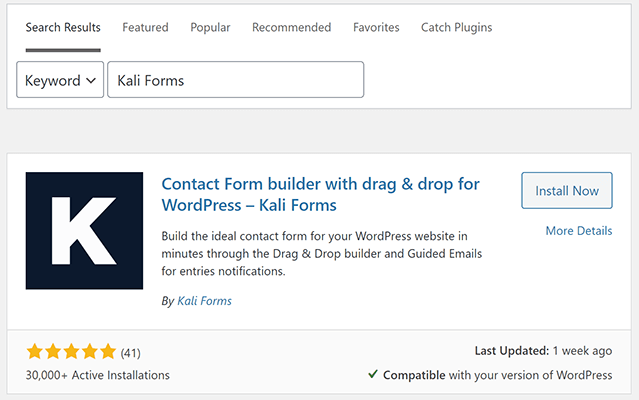
Luego, haga clic Instalar ahora Entonces Activar. Kali Forms ya está listo para ejecutarse en su sitio web.
Paso 2: agregue un nuevo módulo
Una vez instalado y activado en su sitio, es hora de crear su primer formulario de contacto. Para hacer esto, vaya a Formas de Kali > Agregar nuevo en su panel de WordPress.
Aquí verá las plantillas de formulario predeterminadas disponibles. Por ejemplo, puede crear un formulario desde cero o crear un formulario de contacto básico o un formulario de información del empleado.
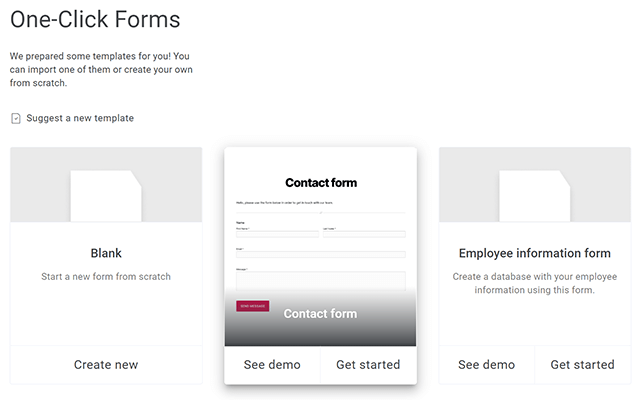
Si utiliza la versión pro de Kali Forms, tendrá acceso a plantillas de formulario adicionales como:
- Aplicacion de trabajo
- Comentarios de los clientes
- Cita
- calculadora de trabajo
- Donación
- tienes que solicitar la cotización
- Reserva
- Y más
Para crear un formulario de contacto usando una plantilla, haga clic en Comenzar bajo la Formulario de contacto modelo de su elección.
Paso 3: elija un diseño para su formulario de contacto
Una vez que haya elegido la plantilla que desea utilizar, tendrá la opción de elegir un diseño para su formulario de contacto. Además, podrás seleccionar la información que deseas incluir en el formulario.
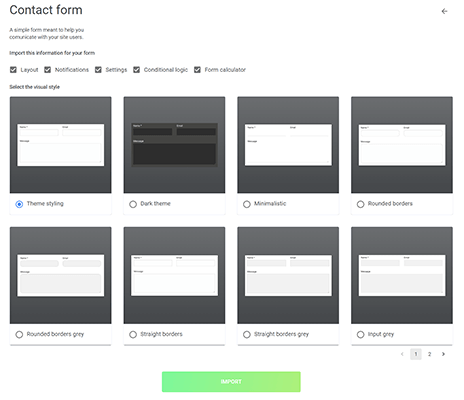
Los diseños varían desde temas minimalistas hasta oscuros. Hay opciones para esquinas redondeadas, bordes rectos e incluso secciones apagadas.
Paso 4: configurar los ajustes SMTP
Recibirá un mensaje emergente cuando intente importar nuevos estilos de formulario de contacto y configuraciones de información. Este mensaje le informa que aún necesita configurar sus ajustes SMTP antes de continuar.
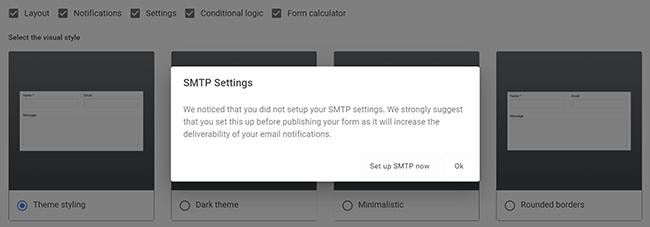
Hacer clic Configura SMTP ahora. Cuando lo haga, accederá a una nueva pantalla para configurar sus ajustes SMTP, lo que le ayudará con los problemas de entrega de correo electrónico. En otras palabras, garantiza que pueda enviar correos electrónicos desde su sitio web de WordPress.
La opción que seleccione dependerá de sus configuraciones de alojamiento. El WP Mailer predeterminado podría ser suficiente. Sin embargo, si ingresa información SMTP personalizada o se integra con un proveedor de correo electrónico transaccional como Mailgun, verá mejores resultados de entrega.
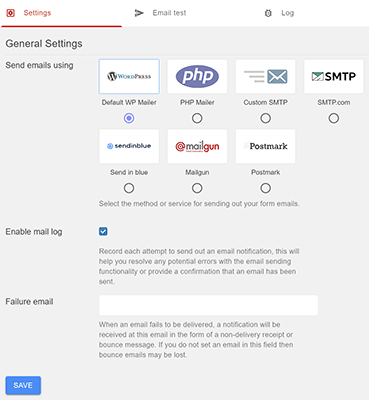
Una vez que hayas terminado, haz clic Ahorrar.
Paso 5: Personaliza el formulario de contacto
Kali Forms viene con una interfaz intuitiva de arrastrar y soltar que facilita la personalización de su formulario de contacto.
En el lado derecho de la pantalla verá una vista previa en vivo de su formulario. En el lado izquierdo verá todas las opciones del campo del formulario, como menú desplegable, cuadro de texto, divisor y URL. También verá una serie de campos del formulario de la versión Pro, como calificaciones de estrellas, salto de página y contraseña.
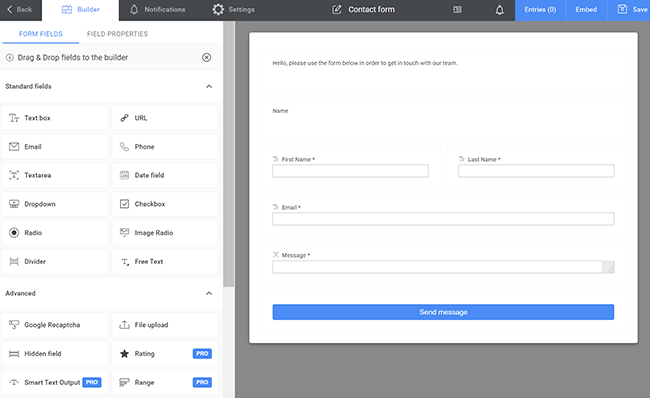
Para agregar un campo de formulario a su formulario, simplemente arrastre el formulario desde el lado izquierdo hacia el formulario. Para editar un campo de formulario, simplemente haga clic en él y realice los cambios deseados.
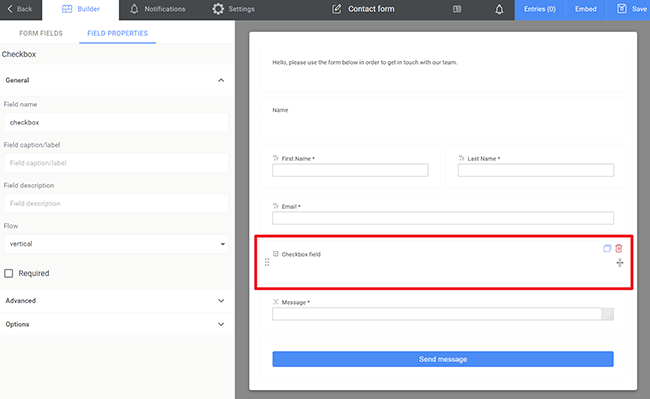
Puede agregar tantos campos de formulario como necesite a su formulario de contacto. Cuando hayas terminado, haz clic Ahorrar para guardar su progreso y luego haga clic Notificaciones pestaña en la parte superior del formulario.
Paso 6: configurar notificaciones
Es importante saber que alguien ha enviado un formulario en su sitio web. También es importante que los visitantes de su sitio sepan que el envío del formulario se realizó correctamente.
Afortunadamente, con Kali Forms, puede crear tantas notificaciones por correo electrónico como necesite para asegurarse de que usted, su equipo y los visitantes de su sitio reciban una notificación cada vez que llegue un formulario.
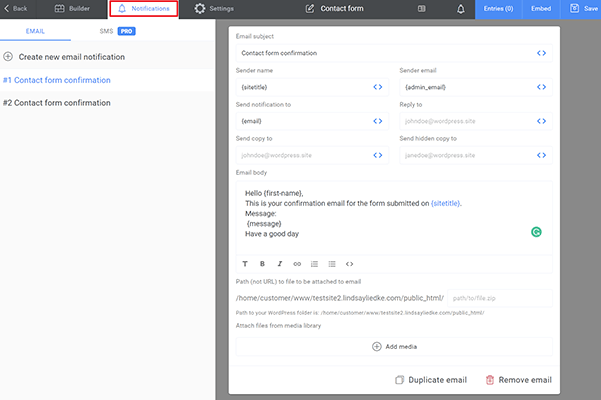
Aquí puedes personalizar el correo electrónico del remitente, el correo electrónico de recepción y, por supuesto, el cuerpo del correo electrónico. Para obtener ayuda específica, consulte este útil artículo sobre Configuración de notificaciones por correo electrónico de Kali Forms.
Hacer clic Ahorrar para guardar su progreso, luego haga clic Ajustes pestaña en la parte superior de la pantalla.
Paso 7: configurar los ajustes generales
Hay algunas configuraciones generales que puede configurar una vez que el formulario de contacto esté listo. Por ejemplo, puedes personalizar cosas como:
- Voto requerido
- La dirección IP se guarda
- Ver el mensaje de agradecimiento
- Akismet y Google reCPATCHA forman la configuración antispam
- Cobro de pagos de PayPal
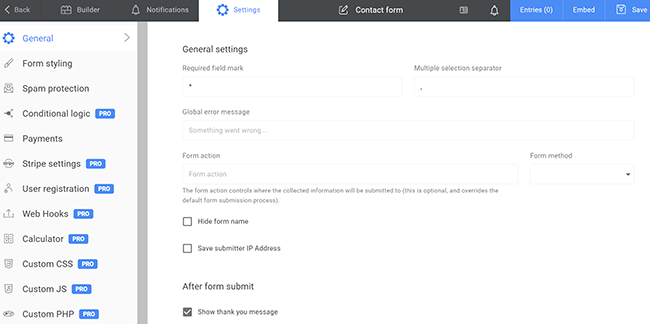
Es importante tener en cuenta que la mayoría de las configuraciones disponibles solo están disponibles con la versión pro del complemento. Entonces, si desea integrarse con Slack o HubSpot, agregar una calculadora, integrarse con Stripe o incluir un boletín informativo, necesitará Kali Forms pro.
Paso 8: agregue un formulario de contacto a su sitio web de WordPress
El último paso para agregar un formulario de contacto a su sitio web de WordPress es incrustar el formulario recién creado en una página o publicación.
Para hacer esto, haga clic Incorporar en la parte superior de la interfaz del editor de formularios. También puede obtener el código corto generado para cada uno de sus formularios yendo a Formas de Kali > Todas las formas.
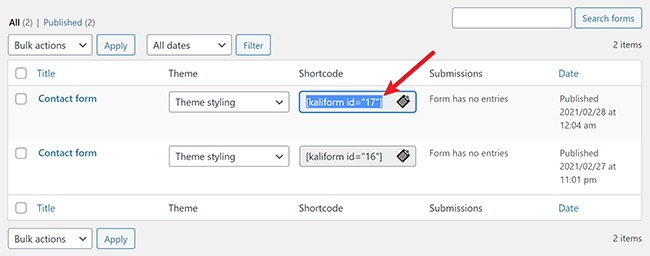
Luego, corte y pegue el código corto en la publicación o página donde desea que aparezca el formulario de contacto y aparecerá en la interfaz de su sitio web así:
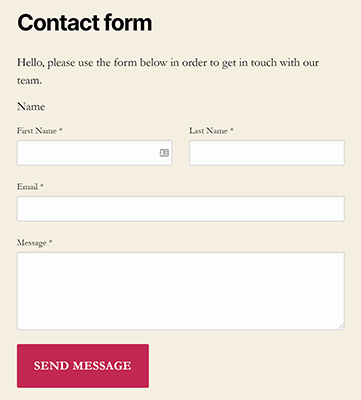
En conclusión
¡Y eso es! Ahora ya sabe cómo agregar un formulario de contacto a su sitio web de WordPress utilizando el complemento Kali Forms, simple, conveniente y rico en funciones.
Recuerde, construir relaciones duraderas con los visitantes de su sitio requiere más que ofrecer excelente contenido y excelentes productos y servicios. La gente también espera una atención al cliente excepcional y todo comienza con un formulario de contacto en su sitio web.


